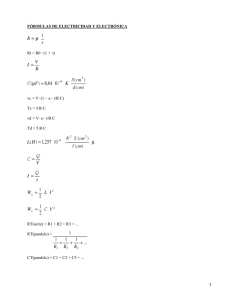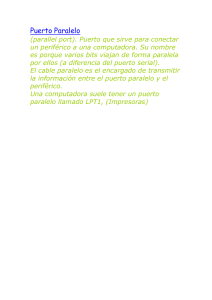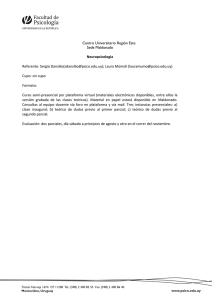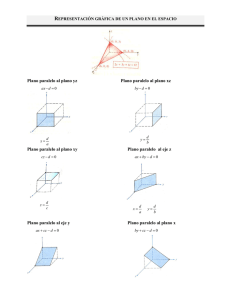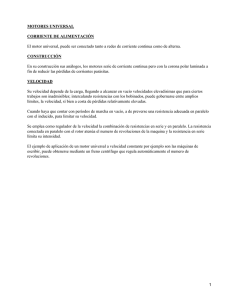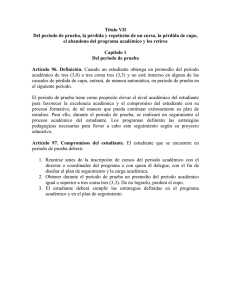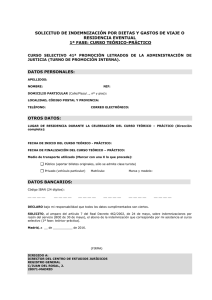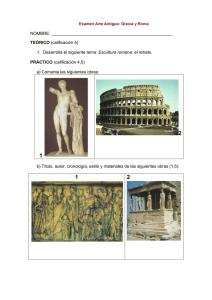Estimado estudiante
Anuncio
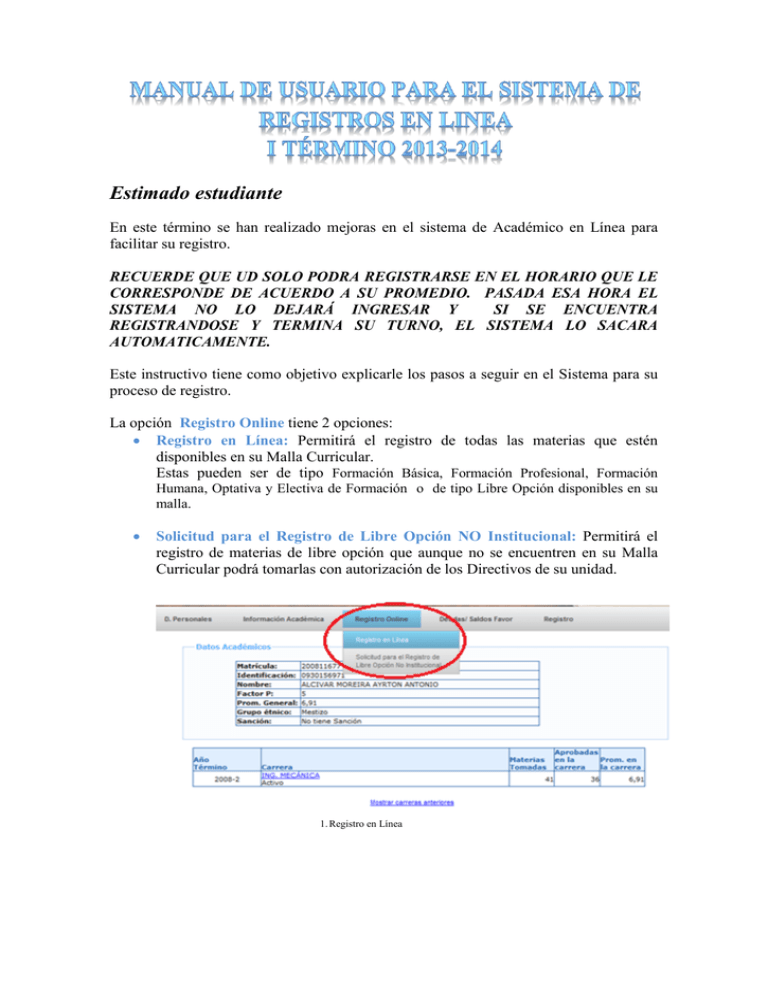
Estimado estudiante En este término se han realizado mejoras en el sistema de Académico en Línea para facilitar su registro. RECUERDE QUE UD SOLO PODRA REGISTRARSE EN EL HORARIO QUE LE CORRESPONDE DE ACUERDO A SU PROMEDIO. PASADA ESA HORA EL SISTEMA NO LO DEJARÁ INGRESAR Y SI SE ENCUENTRA REGISTRANDOSE Y TERMINA SU TURNO, EL SISTEMA LO SACARA AUTOMATICAMENTE. Este instructivo tiene como objetivo explicarle los pasos a seguir en el Sistema para su proceso de registro. La opción Registro Online tiene 2 opciones: Registro en Línea: Permitirá el registro de todas las materias que estén disponibles en su Malla Curricular. Estas pueden ser de tipo Formación Básica, Formación Profesional, Formación Humana, Optativa y Electiva de Formación o de tipo Libre Opción disponibles en su malla. Solicitud para el Registro de Libre Opción NO Institucional: Permitirá el registro de materias de libre opción que aunque no se encuentren en su Malla Curricular podrá tomarlas con autorización de los Directivos de su unidad. 1. Registro en Línea 1. Registro en Línea Podrá seleccionar entre: Materias Malla: Son las materias de tipo: Formación Básica, Formación Profesional, Formación Humana, Optativa y Electiva de Formación Materias Libre Opción Institucional: Son las materias de tipo Libre Opción disponibles en su malla. Cada vez que se registre en una materia, esta se irá registrando en el cuadro superior derecho; y a su vez se irán sumando los créditos totales de las materias registradas. 2. Materias disponibles en la Malla Curricular En esta opción podrá visualizar: La lista de materias disponibles en la malla Las solicitudes de Ampliación de Cupo; anteriormente llamada “Lista de Demanda no Cubierta” La lista de las Solicitudes de Libre Opción sujetas a aprobación; esto se refiera a las materias de Libre opción fuera de su malla. Una vez que selecciona una de las materias a registrar; se presentarán todos los paralelos planificados para dicha materia. Para registrarse debe presionar el botón Registrar que se encuentra debajo de cada paralelo, una vez que ud decida en que paralelo registrarse. Revise si hay cupos disponibles. El botón Registrar será visible únicamente cuando el paralelo tenga cupo. 3. Registro en Paralelo Cuando todos los paralelos de una materia tengan cupo disponible 0 (cero); el botón Registrar ya no será visible; y en su lugar se presentará el botón Ampliar. 4. Ampliación de Cupo 1.1. Ampliación de Cupo Sólo en caso de que ya no exista cupo en NINGÚN paralelo (cupo disponible: 0); se mostrará la opción de Ampliación de Cupos; antes llamada Lista de Demanda no Cubierta. 1. Ampliación de Cupo de Registro Cuando de clic en el botón Ampliar; aparecerá un recuadro para que ingrese el motivo de la ampliación, su comentario debe tener máximo 30 caracteres, y presione el botón Solicitar Ampliación. Esta solicitud será revisada por los Directivos de la unidad académica para su aprobación. Puede revisar las fechas en que los directivos revisarán estas solicitudes en el Instructivo para el Registro enviado por el Vicerrectorado Académico a su correo. Todas estas solicitudes de Ampliación podrán ser visualizadas en la página del Registro en Línea; con su respectivo estado de Aprobación. En caso de que se encuentre Negada; podrá ver el motivo del Rechazo ubicando el cursor sobre el estado ‘N’. 2. Lista de Solicitudes de Ampliación de Cupo En caso de que su solicitud de Ampliación haya sido Aprobada; su registro será reflejado en el Bloque de Materias Registradas de la esquina superior derecha. Si el estado de la solicitud indica una P, quiere decir que su solicitud está pendiente. 1.2. Paralelos Teórico/Práctico El registro en un Paralelo Teórico/Práctico debe ser efectuado tanto en el paralelo teórico como en el práctico, obligatoriamente. Para poder registrarse en un Paralelo Teórico/Práctico se deberán seguir 3 pasos: 1. Registro en el Paralelo Teórico 2. Registro en el Paralelo Práctico 3. Confirmar Registro Paso1. Seleccione un paralelo teórico. 3. Paso Uno Paralelo Teórico Paso2. Seleccione un paralelo práctico. 4. Paso Dos Paralelo Práctico Paso3 Confirma Registro 5. Confirmar Registro Si hay cupo tanto en el paralelo Teórico como el Práctico que ud seleccione, se habilitará la opción de Registro. En caso que en el paralelo teórico o en el práctico se haya terminado el cupo; la opción de Registro se deshabilitará; y se habilitará la opción de Ampliación. Para la ampliación en Paralelos Teórico/Práctico deberá, al igual que en el Registro, seleccionar un paralelo teórico y un paralelo práctico. 6. Confirmar Ampliación de Cupo Observaciones Importantes El estudiante es considerado Regular según la cantidad de créditos establecidos por carrera. Si la suma de créditos de las materias registradas es superior o igual al valor de créditos establecido por carrera, ud será considerado como estudiante Regular; caso contrario no. 2. Solicitud para el Registro de Libre Opción no Institucional Esta solicitud sirve para registrarse en las materias de libre opción que NO se encuentren en su Malla Curricular, la misma que será Aprobada por los Directivos de su unidad. Puede buscar la materia de Libre opción No Institucional por código o por nombre de materia. 1. Listado de materias para el Registro de Libre Opción no Institucional Todas las solicitudes estarán listadas con su respectivo estado, ‘N’ Negado y ‘P’ Pendiente. En caso de que se encuentre Negada; podrá ver el motivo del Rechazo ubicando el cursor sobre el estado ‘N’. En caso de que su solicitud haya sido Aprobada; su registro será reflejado en el Bloque de Materias Registradas de la esquina superior derecha. 2. Solicitud de Registro de Libre Opción no Institucional Para poder solicitar el registro es necesario que ingrese un motivo de su solicitud; y esta será enviada a los respectivos Directivos de la Unidad. 3. Ejemplo de Solicitud de Registro